如何在PPT中制作音乐播放器动画? ppt制作音乐播放器动画效果的方法
(福利推荐:你还在原价购买阿里云服务器?现在阿里云0.8折限时抢购活动来啦!4核8G企业云服务器仅2998元/3年,立即抢购>>>:9i0i.cn/aliyun)
在我们使用PPT制作演示文稿时,经常会需要添加各种各样的动画效果,比如我们在播放音乐时,可以制作一个音乐播放器的波形动画,来提升PPT的质量,下面就教大家如何制作。大家感兴趣的话就一起来了解下吧!
powerpoint怎么制作音乐播放器的动画效果?powerpoint制作音乐播放器的动画效果教程
1、点击【插入】-【形状】-【矩形】,如图1

2、绘制矩形,放在PPT最左侧,点击islide,设计排版,矩阵布局,如图2

3、拖动【横向数量】,直到矩形布满整个PPT页面,如图3

4、全选矩形,移动到PPT下方三分之一的位置,点击【动画】-【添加动画】-【直线】,如图4

5、点击【效果选项】-【上】-【与上一动画同时】-【持续时间2】,如图5

6、点击动画窗格,全选直选路径动画,鼠标右键点击效果选项,勾选自动翻转,设置重复为“直到幻灯片末尾”如图6-7


7、全选所有矩形,点击islide-【扩展】-【序列化】,如图8

8、选择【延迟时间】-【随机序列】-【最小值0.3,最大值0.8】-【勾选名称】-【应用】,如图9

9、选择【动画时长】-【随机序列】-【最小值0.3,最大值0.3】-【勾选名称】-【应用】,如图10

10、全选矩形,重新调整颜色和边框,编辑标题,如图11

11、音乐播放的效果就完成了,如图12

谢谢大家的阅读观看,希望本文能帮助到大家!
相关文章
 ppt怎么画太极图?ppt中想要画太极图,该怎么绘制呢?我们可以使用饼形和圆形来绘制,下面我们就来看看详细的教程2021-08-22
ppt怎么画太极图?ppt中想要画太极图,该怎么绘制呢?我们可以使用饼形和圆形来绘制,下面我们就来看看详细的教程2021-08-22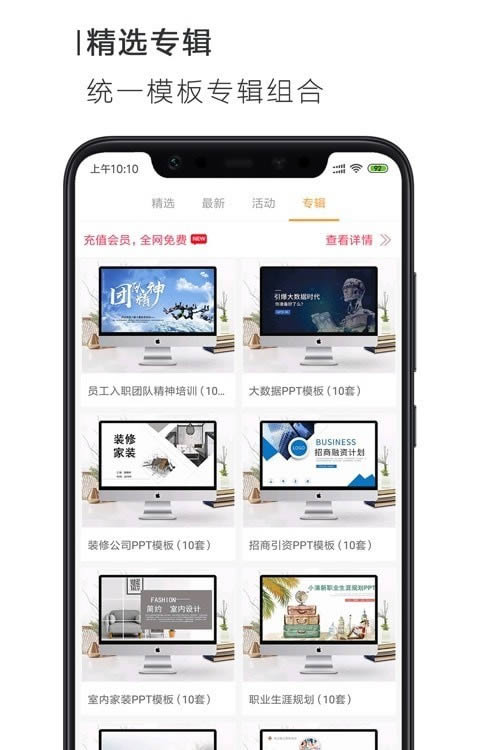
PPT一键制作 for Android v3.4.1 安卓版
ppt一键制作软件可以让我们快速制作PPT的手机软件,软件拥有海量的模板,无需我们费力的寻找模板和自己设计钻研模板,直接套用内容就能立马制作出丰富又精美的PPT,是职场2021-08-19
ppt办公文档 for Android V2.8 安卓手机版
该软件内含有大量的ppt模板、素材等供用户选择,支持打开和播放多种演示格式文档,智能适应移动屏幕阅读等2021-08-18 JRCMS图片PPT素材交易系统是基于THINKPHP的一个图片素材交易系统,用户在你的网站注册并购买或出售数字内容/素材作品时,你可以获得佣金2021-08-10
JRCMS图片PPT素材交易系统是基于THINKPHP的一个图片素材交易系统,用户在你的网站注册并购买或出售数字内容/素材作品时,你可以获得佣金2021-08-10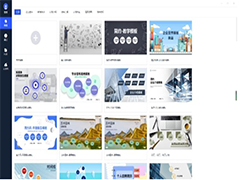 来画的Perfoo,就是一款具有上帝视角的创意演示工具,主要通过从整体到局部的全新演示方式,可以使想法更加清晰、准确,生动有趣地表达演示文稿的逻辑想法2021-08-01
来画的Perfoo,就是一款具有上帝视角的创意演示工具,主要通过从整体到局部的全新演示方式,可以使想法更加清晰、准确,生动有趣地表达演示文稿的逻辑想法2021-08-01 当我们制作的ppt需要全部添加logo的时候很多小伙伴会选择一张一张地添加logo,现在小编教给大家怎么给ppt批量添加logo,感兴趣的小伙伴就继续往下看吧2021-07-29
当我们制作的ppt需要全部添加logo的时候很多小伙伴会选择一张一张地添加logo,现在小编教给大家怎么给ppt批量添加logo,感兴趣的小伙伴就继续往下看吧2021-07-29 ppt怎么做彩灯闪烁的动画效果?PPT中想要制作一个彩灯闪烁的动画效果,该怎么制作这个动画效果呢?下面我们就来看看ppt小彩灯动画的做法,需要的朋友可以参考下2021-07-26
ppt怎么做彩灯闪烁的动画效果?PPT中想要制作一个彩灯闪烁的动画效果,该怎么制作这个动画效果呢?下面我们就来看看ppt小彩灯动画的做法,需要的朋友可以参考下2021-07-26
PPT创作大师 for Android V1.1 安卓手机版
这款软件拥有许多ppt模板,专业制作,多样图片文字选择,制作更专业;海量模版,更多模版满足各种工作需求2021-07-23 ppt怎么设计导航条?ppt幻灯片中想要添加导航条,该怎么设计导航条呢?下面我们就来看看ppt做漂亮导航条的技巧,详细请看下文介绍2021-07-15
ppt怎么设计导航条?ppt幻灯片中想要添加导航条,该怎么设计导航条呢?下面我们就来看看ppt做漂亮导航条的技巧,详细请看下文介绍2021-07-15
PPT制作幻灯片 for Android V1.3.0 安卓手机版
该软件内含有丰富的视频资源供用户使用,提供PPT模板、图表、素材、教程等各类PPT资源2021-07-02








最新评论